Под локализацией следует понимать адаптированность биллинговой платформы под документооборот конкретной страны.
Для настройки собственной локализации необходимо:
- указать валюты расчетов;
- определить язык документов;
- определить необходимые типы документов;
- составить список реквизитов плательщиков;
- настроить шаблоны документов для выбранных типов.
Валюты
Вы можете включать и отключать валюты, которые используется биллинг, в разделе Справочники → Валюты. Активные (включённые) валюты будут доступны для выбора во всех меню, где запрашивается валюта: настройка методов оплаты, провайдера и т. п.
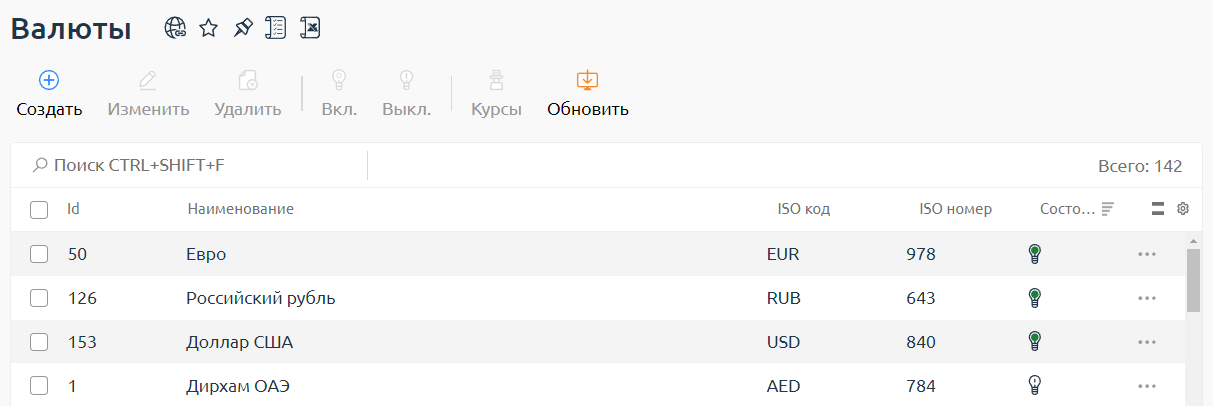
Курс валюты
Чтобы задать своё значение курса валюты, перейдите в Справочники → Валюты → выберите нужную валюту → Курсы → выберите валюту конвертации → кнопка Курс → кнопка Создать.
Например, чтобы задать собственный курс доллара США к российскому рублю:
- Укажите Дату, с которой будет действовать курс. В этом примере 13 марта 2020 г.
- Задайте Количество валюты, то есть сколько единиц валюты конвертируется в другую валюту. В этом примере 1 единица.
- Укажите Курс валюты. В этом примере — 60.00. Нажмите Ok для сохранения настроек.
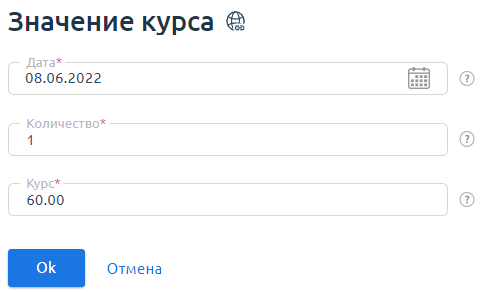
То есть, согласно заданному вами курсу, с 8 июня 2022 года 1 доллар США будет равен 60 российских рублей 00 копеек. Этот курс будет использоваться, пока вы не создадите новый курс или не включите автоматическое обновление курса валюты. При автоматическом обновлении курса валют BILLmanager получает значения, установленные Центральным Банком (ЦБ) государства.
Чтобы включить для выбранной валюты автоматическую загрузку актуального курса, перейдите в раздел Справочники → кнопка Валюты → выберите нужную валюту → кнопка Курсы → выберите валюту конвертации → кнопка Курс → кнопка Загрузить:
- Загружать автоматически — активируйте опцию, чтобы курс валюты загружался автоматически в указанное время.
- Установите Время загрузки курса валюты.
- Если необходимо, включите опцию Загрузить сейчас. Курс валюты обновится с указанными параметрами.
- Вы можете указать Поправочный коэффициент. Загруженный курс будет умножаться на значение, указанное в этом поле.
- В поле Увеличить на вы можете ввести значение, которое будет прибавляться к загруженному курсу. Чтобы уменьшить курс, вы можете ввести в это поле отрицательное значение.
-
При включении опции Загрузить сейчас появляется опция Перезаписать значения. При включении этой опции значения, сохранённые в системе, будут перезаписаны С даты, указанной в соответствующем поле.
Обратите внимание!Перезапись значений курса не повлияет на платежи и расходы, в которых использовались эти значения. - Нажмите Ok для сохранения настроек.
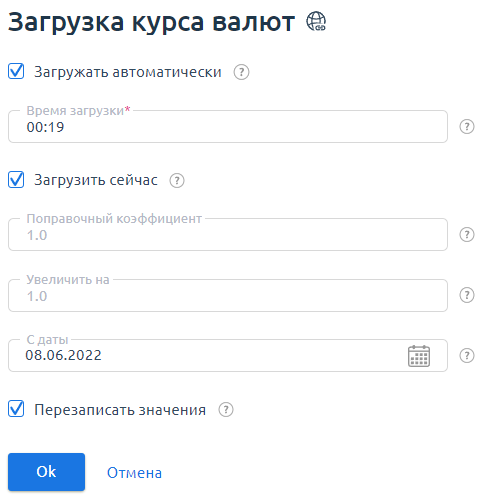
Например, чтобы автоматически загружать курс евро к рублю:
- Перейдите в раздел Справочники → Валюты → выберите Евро → кнопка Курсы.
- Выберите Российский рубль → кнопка Курс → кнопка Загрузить.
- Активируйте опцию Загружать автоматически и установите Время загрузки — 00:01.
- Нажмите Ок.
После сохранения настроек курс евро к рублю будет загружаться каждые сутки в заданное время.
Язык
Язык панели управления (глобальный)
На странице управления локализациями Настройки → Локализации настраиваются языки, доступные в биллинговой платформе. При базовых настройках панели на странице отображаются только встроенные локализации.
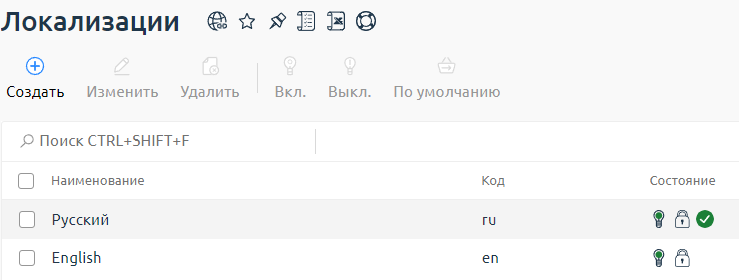
Состояния локализации
Локализация по умолчанию — локализация, выбранная на этапе начальной настройки. Отвечает за предварительные настройки шаблонов документов и язык интерфейса. Если отсутствует локализованное наименование, описание или шаблон сообщения, то будет подставлено значение из поля языка по умолчанию.
Например, в системе используются две локализации — русская и английская. Локализация по умолчанию — русская. Для каждой локализации можно настроить шаблоны отправляемых сообщений (различные оповещения и т.п.). Когда у клиента используется английская локализация, он будет получать уведомления, построенные на основе соответствующего шаблона. Если шаблон сообщений для английской локализации не настроен, то сообщения будут строиться на основе шаблона языка по умолчанию — русского.
Встроенная локализация — входит в продукт BILLmanager и содержит полный перевод интерфейса. Русская и английская локализации дополнены переведёнными шаблонами документов.
Локализация включена — доступна для использования.
Локализация выключена — создана, но недоступна для использования.
Если подходящий язык отсутствует, то его можно создать. Новый язык не будет являться встроенным. Его можно использовать в шаблонах документов и сообщений. Изменить язык интерфейса на созданный невозможно.
После включения новой локализации у многих сущностей системы (тарифы, типы продуктов и т.п.) добавятся дополнительные поля для локализованного названия или описания. Эти значения будут использоваться в документах. Например, локализованные шаблоны сообщений:
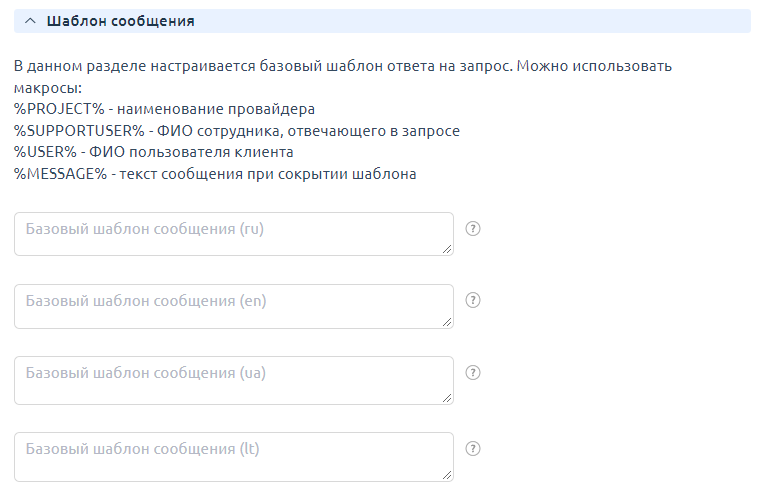
На странице авторизации доступен выбор языка интерфейса. В выпадающем списке отображаются только те активные локализации, для которых выполнен перевод интерфейса:
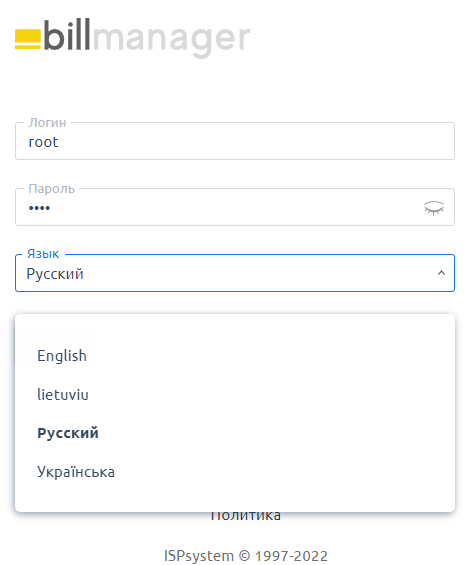
Чтобы подключенная локализация была доступна на странице авторизации, добавьте запись о ней в базу данных (БД) BILLmanager:
-
Подключитесь к серверу с BILLmanager по SSH и введите команду:
mysql billmgr -e 'update locale set embedded="on" where id="locale_id"'Пояснения -
Очистите кеш БД BILLmanager:
rm /usr/local/mgr5/var/.db.cache.* -f -
Перезапустите BILLmanager:
/usr/local/mgr5/sbin/mgrctl -m billmgr exit
Язык проекта
Для каждого провайдера вы можете выбрать отдельную локализацию. Она будет применяться вместо глобальной.
Чтобы выбрать локализацию для провайдера, перейдите в раздел Управление услугами → Поставщики → выберите поставщика → кнопка Локализации. В разделе отображаются активные глобальные языки. Если у поставщика не включена ни одна локализация, то будут использованы настройки глобальной локализации.
Локализация меняет язык:
- интерфейса платформы;
- всплывающих уведомлений;
- почтовых уведомлений.
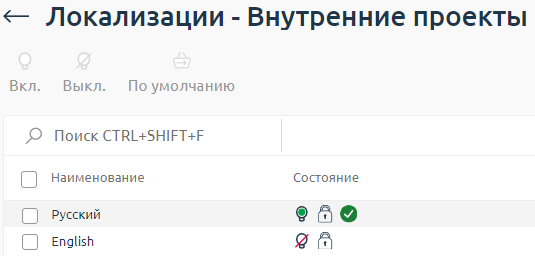
 → Отображать поля: → включите опцию Id → Ok.
→ Отображать поля: → включите опцию Id → Ok.